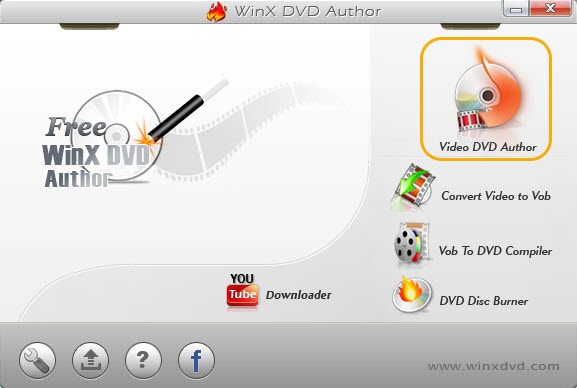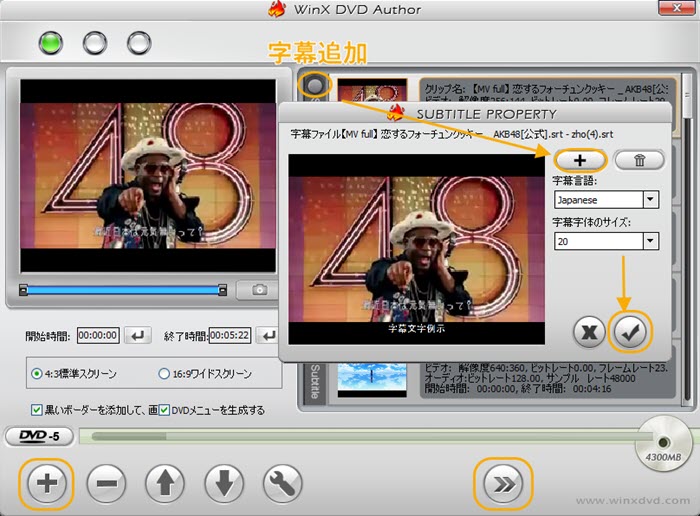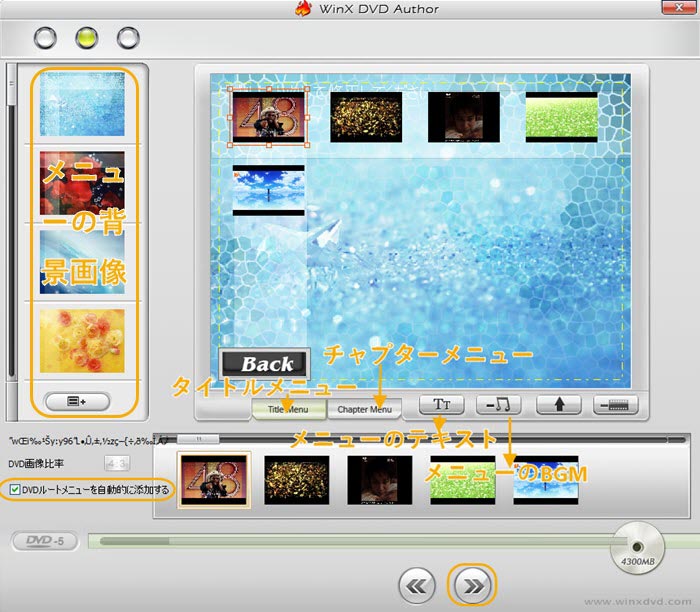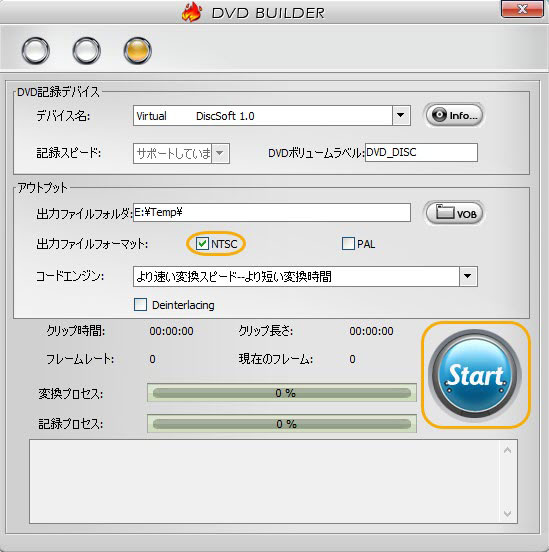���}�_�d�@�Ȃ�ł��_�r���O�T�[�r�X�F�r�f�I��DVD�Ƀ_�r���O����K�C�h�i�Ή��r�f�I�e�[�v�A�����A���p���@�c�j

�Â��r�f�I�e�[�v�Ɏc���ꂽ��Ȏv���o���f�W�^��������DVD�ɕۑ��������ƍl���Ă��܂��H
���}�_�d�@�ł́AVHS��8mm�r�f�I�e�[�v�Ȃǂ̌Â��t�H�[�}�b�g��DVD�Ƀ_�r���O����T�[�r�X����Ă��܂��B
���i���ȃ_�r���O�Z�p�ƐM�����̂���T�[�r�X�ŁA�Ƒ��̎v���o���ȋL�^�𖢗��Ɏc���܂��傤�B
����́A���}�_�d�@�̃r�f�I����DVD�ւ̃_�r���O�T�[�r�X�ɂ��āA���̓����◘�p���@�A�����Ȃǂ��ڂ������Љ�܂��B�܂��A����Ńf�W�^���r�f�I��DVD�Ƀ_�r���O������@���Љ�܂��B
�ڎ�
���}�_�d�@�Ƃ�
���}�_�d�@�d�C�̂Ȃ�ł��_�r���O�T�[�r�X�ɂ���
���}�_�d�@�̃r�f�I��DVD�̃_�r���O�T�[�r�X���p�̗���
����ł��ȒP�Ƀf�W�^���r�f�I��DVD�Ƀ_�r���O�ł�����@
�T.�@���}�_�d�@�Ƃ�
���}�_�d�@�iYAMADA DENKI Co., LTD.�j�́A1947�N�ɑn�Ƃ��A�Q�n������s�ɖ{�Ђ��\���Ă��āA���{���\����Ɠd�ʔ̓X�`�F�[���ł��B�Ɠd���i������p�i�܂ŕ��L�����i����舵���Ă���A�����̓X�܂Ő��I�ȃT�[�r�X�����Ă��܂��B���̈���u�Ȃ�ł��_�r���O�T�[�r�X�v�ł��B�S���K�͂ł̓W�J�Ɖ��i�����́A�[�������A�t�^�[�T�[�r�X�ɂ��A�����̏���҂Ɏx������Ă��܂��B
�U.�@���}�_�d�@�d�C�̂Ȃ�ł��_�r���O�T�[�r�X�ɂ���

WinX DVD Author - ����Ńr�f�I��DVD�Ƀ_�r���O�I
☑ ���������掿�œ����������DVD�ɏ������߂�I
☑ �^�C�g�����`���v�^�[���j���[���J�X�^�}�C�Y�ł���B
☑ �f���̃g���~���O�ҏW�⎚���lj��A���ђlj��Ȃǂ��Ή��B
���}�_�d�@�̂Ȃ�ł��_�r���O�T�[�r�X�́A�Â��r�f�I�e�[�v�ɘ^�悳�ꂽ�f�����f�W�^�������ADVD�Ƀ_�r���O����T�[�r�X�ł��B���̃T�[�r�X�́A�r�f�I�e�[�v������O�ɑ�Ȏv���o��ۑ����邽�߂ɔ��ɏd�v�ł��B���ɁA�ƒ�p�̃r�f�I�J�����ŎB�e�����f����A�s�̂�VHS�e�[�v�Ȃǂ��Đ��\�Ȍ`���ŕۑ����邱�Ƃ��ł��܂��B
A. �Ή�����r�f�I�e�[�v
✅�@�f��
VHS/S-VHS�AVHS-C/S-VHS-C�AMiniDV�A8�~���r�f�I/Hi8/Digital8�A�x�[�^/�x�[�^Hi-fi/Hi-band�x�[�^
✅�@����
�J�Z�b�g�e�[�v�AMD�A�}�C�N���J�Z�b�g
✅�@�ʐ^�A���o��
�r�X��
B. �����i�ō��j
���}�_�d�@�̃r�f�IDVD�_�r���O�T�[�r�X�̗����́A�e�[�v�̒�����_�r���O������e�ɂ���ĈقȂ�܂��B��{�I�ɂ́A1�{�̃r�f�I�e�[�v���ƂɌŒ藿�����ݒ肳��Ă���A�lj��I�v�V�����i��������DVD�쐬�A�ҏW�A�Ֆʃv�����g�Ȃǁj�ɂ���ė��������Z����܂��B�ꖇ��DVD�ɂ́A�ő�360���̓���R���e���c���_�r���O���邱�Ƃ��\�ł��B�܂��A�����̂���r�f�I�e�[�v���lj������Ȃ��Őڍ��A�J�r���A�P�[�X�����Ȃǂ̕�C���s���܂��B
✅�@��{����
1,320�~
✅�@�_�r���O����
1�`9�{�̏ꍇ�F2200�~/�{�G10�{�ȏ�̏ꍇ�F1650�~/�{
✅�@���}�d�グ
1320�~/DVD�ꖇ
✅�@�^�C�g���Ֆʃv�����g
660�~/DVD�ꖇ
✅�@�Ֆʃv�����g
660�~/DVD�ꖇ
✅�@�X�}�z�Ƀf�[�^�ۑ�
660�~/DVD�ꖇ
✅�@���������i�R�s�[�j
660�~/DVD�ꖇ
���}�_�d�@�Ȃ�ł��_�r���O�̗����̌n�̏ڍׂ͂����̃����N���`�F�b�N���Ă��������B
C. �[��
���}�_�d�@�̃r�f�I����DVD�ւ̃_�r���O�T�[�r�X�̕W���[���́A30���`60���O��ƂȂ��Ă��܂��B���}�d�グ�I�v�V�����𗘗p����ƁA�[����7���ԂɒZ�k����܂��B�������A�k�C�����B�̈ꕔ�n��ł́A�W���[���E���}�d�グ�Ƃ��Ƀv���X2�`3��������ꍇ������܂��B
- ���ӓ_
- * ��������: 1��̒����ɂ��A�ő�20�{�܂ł̃e�[�v���Ώۂł��B
- * �ΏۊO�A�C�e��: �ʐ^�A���o���i�r�X���j�̓_�r���O�T�[�r�X�̑ΏۊO�ł��B
- * �e�[�v��C: �e�[�v�ɕ�C���K�v�ȏꍇ�A�[�������������\��������܂��B
- * ���}�d�グ�̐���: ��������ňꕔ�̃e�[�v�͓��}�d�グ���ł��Ȃ��ꍇ������܂��B
�[���Ɋւ���ڍׂ���}�d�グ�̗��p�ɂ��ẮA�Ŋ��̃��}�_�d�@�X�܂Ŋm�F���邱�Ƃ��������߂��܂��B
�V.�@���}�_�d�@�̃r�f�I��DVD�̃_�r���O�T�[�r�X���p�̗���
���}�_�d�@�̃r�f�I����DVD�ւ̃_�r���O�T�[�r�X�𗘗p����ۂ̎菇�́A�ȉ��̒ʂ�ł��B���݁A�I�����C���ł̒����͎t���Ă��܂���B�K���X�܂ɂĎ�t���s���Ă��������B
- 1�˗��̏���
���@�Ώۂ̃r�f�I�e�[�v�������FVHS�AVHS-C�A8mm�r�f�I�iVideo8�AHi8�j�A�~�jDV�Ȃǂ̃e�[�v��p�ӂ��܂��B
���@�T�[�r�X���e�̊m�F�F�lj��I�v�V������[���Ɋւ���ڍׂ��m�F���Ă����܂��B
- 2�X�܂ł̎�t
���@�Ŋ��̃��}�_�d�@�X�܂�K���F�_�r���O�T�[�r�X����舵���Ă���X�܂��m�F���A�r�f�I�e�[�v���������݂܂��B
���@�����t�H�[���̋L���F�K�v�ȏ��i�˗����e�A�A����A�I�v�V�����̑I���Ȃǁj���L�����܂��B
���@�O�����ł̎x�����F�������ɁA��{������O�����Ŏx�����܂��B������N���W�b�g�J�[�h�����p�\�ł��B
- 3�_�r���O���
���@�e�[�v�̏�Ԋm�F�F������e�[�v�̏�Ԃ��m�F���A��肪�Ȃ���_�r���O��Ƃ��J�n���܂��B
���@�_�r���O��ƁF��p�̋@����g�p���āA�r�f�I�e�[�v����DVD�ɉf�����f�W�^���ϊ����܂��B
���@�i���`�F�b�N�F�_�r���O���ꂽ�f���̕i�����m�F���A��肪�Ȃ������`�F�b�N���܂��B
- 4���
���@�����̘A���F�_�r���O��Ƃ���������ƁA�X�܂���A��������܂��B
���@�X�܂ł̎��F��������DVD��X�܂Ŏ��܂��B�g���ؖ����Ȃǂ����Q���Ă��������B
���@�I�v�V���������̎x�����F�_�r���O��ƒ��ɒlj��I�v�V���������������ꍇ�A���i���n�����ɕʓr�������x�����܂��B
����ł��ȒP�Ƀf�W�^���r�f�I��DVD�Ƀ_�r���O�ł�����@
���}�_�d�@�̃_�r���O�T�[�r�X�͂ƂĂ��֗��ł����A����Ŏ����̃y�[�X�Ńf�W�^���r�f�I��DVD�Ƀ_�r���O�������Ƃ�����������������ł��傤�B���̂悤�ȕ��ɂ������߂̃c�[�����AWinX DVD Author�Ƃ����t���[�̃I�[�T�����O�\�t�g�ł��B���̃\�t�g���g���A����̃p�\�R���Ŏ�y�Ƀr�f�I��DVD�Ƀ_�r���O���邱�Ƃ��ł��܂��B

Windows DVD�������݃t���[�\�t�gWinX DVD Author
�y���i�z�F����
�y�Ή�OS�z�FWindows�FWindows 7/8/8.1/10/11 (32bit / 64bit)
�y�Ή�DVD�K�i�z�FDVD-VIDEO
�y�Ή��@�\�z�F�����lj��A���j���[�ݒ�A�A�X�y�N�g��ݒ�c
���̃\�t�g���g�p���邱�ƂŁADVD-Video �K�i�ɏ��������`���œ�����쐬���A�ƒ�pDVD�v���C���[�ŃX���[�Y�ɍĐ��ł���悤�ɂȂ�܂��BWinX DVD Author�͎g���₷���A�L�x�ȋ@�\������Ă���ADVD�̍쐬�v���Z�X���T�|�[�g���Ă���܂��B
- �������߃|�C���g
- ���@WinX DVD Author�̓t���[�\�t�g�Ȃ̂ŁA�lj���p���������Ɏg�p�ł���
- ���@mp4�Amov�Aflv�Ȃǂ̎�v�ȓ���`���Ɋ��S�Ή�
- ���@DVD�}R�ADVD�}RW�ADVD DL+R�ADVD�}RW DL�ɓ�����������ނ��Ƃ��\
- ���@���{���̋@��Ƃ̑��������Q�ŁA�쐬����DVD��PC�����łȂ��ADVD�v���[���[��DVD���R�[�_�[�ł����Y���Ȃ��X���[�Y�ɍĐ��ł���
- ���@DVD���j���[�͎��R�ɃJ�X�^�}�C�Y�ł��A���I�ȃf�U�C�����{�����Ƃ��ł���
- ���@�\�[�X����̉掿���ő���Ɉێ����A���掿��DVD�ɑf�����������ނ��Ƃ��ł���
����Ńr�f�I��DVD�Ƀ_�r���O������@
- ❶�@�\�t�g�̃C���X�g�[��
- ����DVD�I�[�T�����O�\�t�gWinX DVD Author���p�\�R���Ƀ_�E�����[�h���Ă��������B�C���X�g�[��������A��DVD�f�B�X�N��DVD�h���C�u�ɑ}�����āA�\�t�g���N�����܂��B
- ❷�@�I�[�T�����O�@�\�I��
- WinX DVD Author�̕����̋@�\����A�I�[�T�����O�@�\�uVideo DVD Author�v��I�����܂��B
-

- ❸�@���恕�����lj�
- �u�{�v�ɂ���āAiPhone������\�t�g�ɒlj����܂��B�lj���������t�@�C���ꗗ�̍��ɂ���uSubtitle�v�ɂ����srt�����̒lj����\�ł��B
- ❹�@DVD�I�[�T�����O�ݒ�
- ���@�����̃v���r���[�E�B���h�E�̉����ŁA����̒����i�J�n�������I�������j�����邱�Ƃ��ł��܂��B
- ���@�W��DVD�̏c�����4:3�Ȃ̂ŁA�A�X�y�N�g��̓f�t�H���g�̂܂܁i4:3�j�ł����ł��B
- ���@�u�����{�[�_�[��Y�����āA��ʂ̊������ێ�����v�Ƀ`�F�b�N������̂��������߂ł��B���̐ݒ�ł���Ȃ�A����̃A�X�y�N�g�䂪DVD�̐ݒ�i4:3�j�ƈقȂ�ꍇ�A�����I�]���̕����ɍ��т�lj����Ē������Ă���܂��B
- ���@�uDVD���j���[������v�Ƀ`�F�b�N����ꂽ��A�^�C�g�����j���[�E�`���v�^�[���j���[�̂���DVD���쐬���邱�Ƃ��ł��܂��B
- ���@�usubtitle�v�ɂ���āu.srt�v�̎������lj��ł��܂��B
- ���@�ݒ芮����A�u�����i���ցj�v�{�^�����N���b�N���܂��B
-

- ❺�@���j���[�ݒ�
- �^�C�g�����j���[�A�`���v�^�[���j���[�A���j���[��BGM�A�w�i�摜��ݒ肵�Ă���A�u>>�v�{�^�����N���b�N���Ă��������B
-

- ❻�@DVD�����ݐݒ�
- �uNTSC�v�Ƀ`�F�b�N�����āA���̍��ڂ͕K�v�ɂ���Đݒ肵�āA�uStart�v�{�^�������������ł��B.vob�A.ifo�A�����.bup�Ƃ������g���q�����t�@�C�����쐬����ADVD�ɏ������ނ��Ƃ��ł��܂��B
-